有些用户Win7/Win8.1升级到Win10正式版后,发现屏幕一直不停闪烁,以至于无法正常使用。出现这样的原因可能有很多,今天小编就为大家带来Win7/Win8.1升级Win10后屏幕一直闪烁的详细图文解决方法。
微软社区的论坛审阅人Alex_Shen给出了一种解决方案:进入安全模式停止两个服务。
具体操作如下:
1、进入设置→更新和安全→恢复
2、找到高级启动,点击“立即重启”
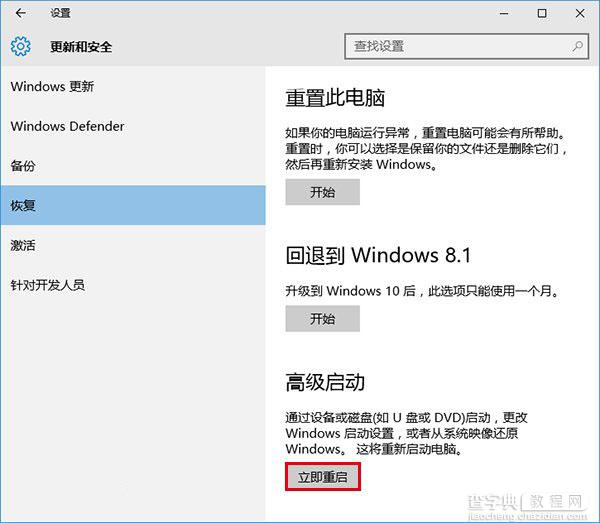
3、重启后,进入第一个选择画面,点击“疑难解答”
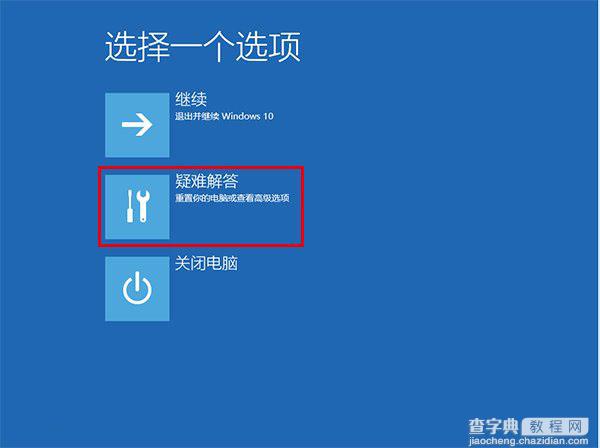
4、然后点击“高级选项”
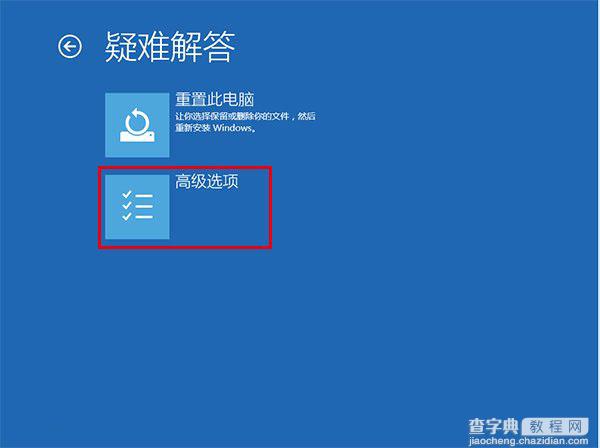
5、在其中选择“启动设置”
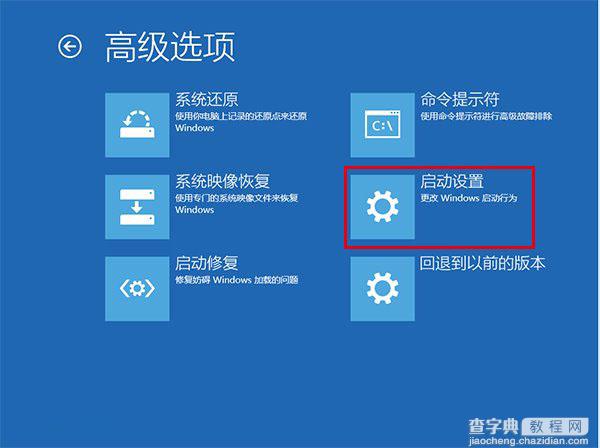
6、这里给出了下次重启后的主要选项,点击“重启”按钮进行
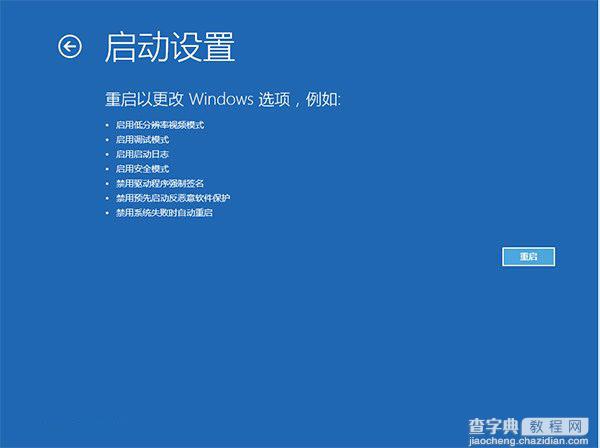
7、重启后停留在选择画面,按键盘“4”或者“F4”键进入安全模式
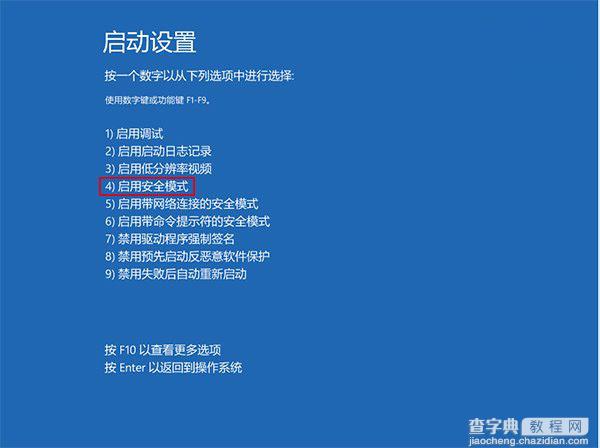
8、进入桌面后,在“计算机”图标点击右键,选择“管理”
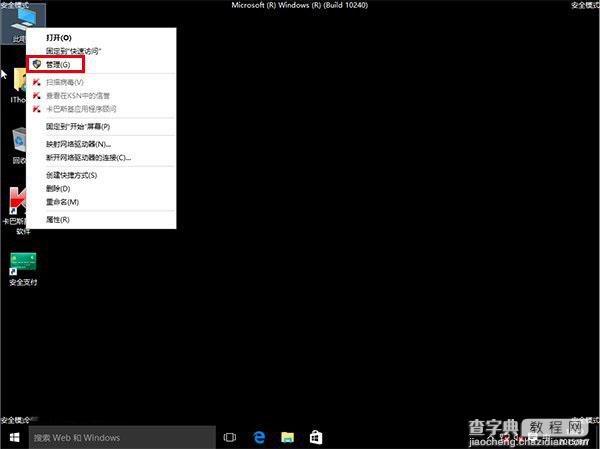
9、在“计算机管理”左边栏找到“服务和应用程序”并展开,点击“服务”
10、在中间找到Problem Reports and Solutions Control Panel Support 服务,单击后在左侧点击“停止此服务”
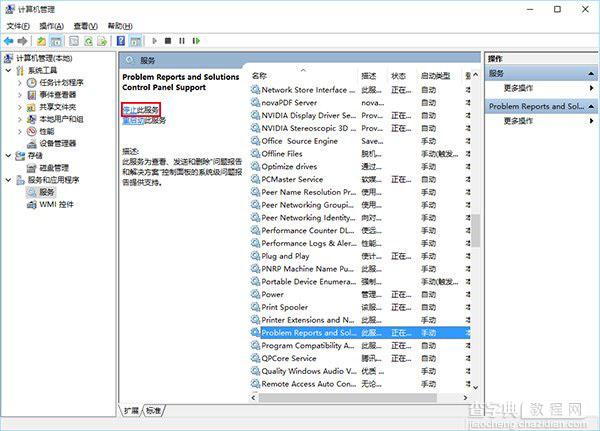
11、再找到Windows Error Reporting Service,单击后同样在左侧点击“停止此服务”
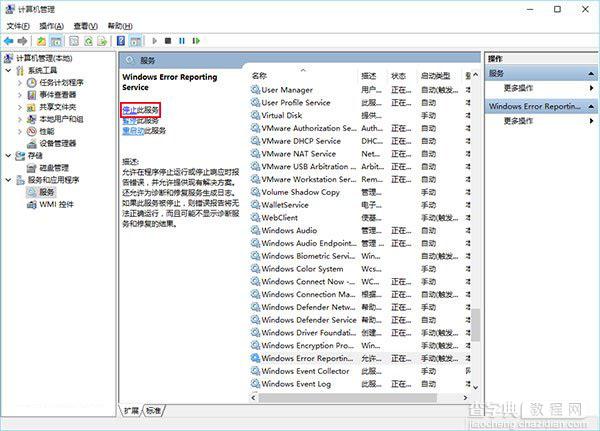
两项服务都成功停止后,关闭“计算机管理”,正常重启电脑后问题应该得到解决。
以上就是小编为大家提供的详细解决方法,更多内容请继续关注查字典教程网。
推荐阅读:win10系统正式版官方下载地址以及win10系统正式版两种模式介绍
win10开始菜单打不开怎么办 win菜单键没反应解决办法
【Win7/Win8.1升级Win10后屏幕一直闪烁的详细图文解决方法】相关文章:
★ Win8应用闪退怎么办?Win8应用商店闪退问题的解决方法
★ 免费升级Win10系统后打不开怎么办 Win10锁屏睡眠睡死解决办法
★ Win10一周年预览版14332迅雷崩溃怎么办?解决方法
★ win10正式版升级后自动弹出你要以何方式打开此网站的原因及解决方法
★ win8/win8.1系统运行不了红警2游戏帧数非常低的解决方法
★ Win7系统安装显卡驱动程序后出现花屏或分辨率调不了的故障原因及解决方法
